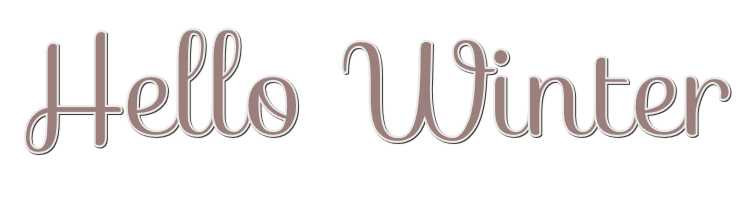
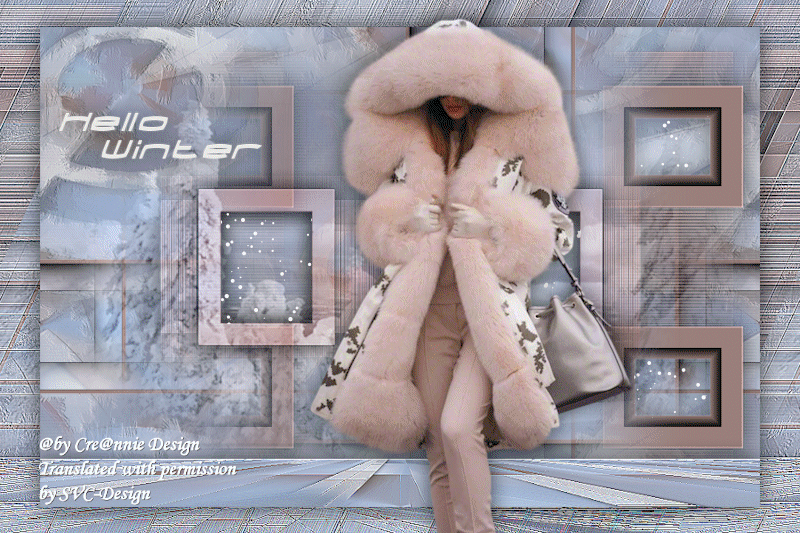
Esta lección está hecha con PSPX9.
Pero se puede hacer con otras versiones.
© por SvC-Design

Materialen Download :
Here
*******************************************************************
Materiales
hello-winter-1-cre@nnie.PspSelection
hello-winter-2-cre@nnie.PspSelection
NarahsMasks_1524.jpg
SvB (1122) Beauty.png
SvB Winters 31 misted.png
tekst-hello-winter.png
******************************************************************
Filtro:
Filtro - mehdi - sorting tiles
Filtro - toadies - what are you?
Filtro - AAA frames - foto frame
Filtro - mura's meister - perspective tiling
Filtro - vanderlee - snowflakes
******************************************************************
Paleta de colores:
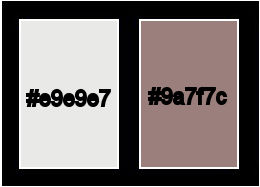
******************************************************************
Metodo de trabajo
Cuando se usan otros tubos y colores, el modo de fusión y / o la opacidad de la capa pueden diferir
******************************************************************
Preparaciones generales:
¡¡Primero instala tus filtros antes de que se abra tu PSP !!
Máscaras: guarda en tu carpeta de máscaras en PSP, a menos que se indique lo contrario
Textura y patrón: guarda en tu folleto de texturas en PSP
Selecciones: guarda en tu carpeta de Selecciones en PSP
Abre tus tubos en PSP
******************************************************************
Vamos a empezar - ¡Que te diviertas!
Recuerda guardar tu trabajo regularmente
******************************************************************
1.
Abrir una nueva imagen transparente de 650X500pixeles
2.
Configure en su paleta de materiales: color de primer plano a la luz (# e9e9e7)
color de fondo en oscuro (# 9a7f7c)
3.
Active su herramienta de relleno de inundación: complete su imagen con su color de fondo
4.
Selecciones - seleccionar todo
5.
Activar SvB Winters 31 misted.png
Editar - copiar
6.
Active su imagen
Editar - pegar en la selección
7.
Seleccciones – anular seleccion
8.
Efectos – efectos de la imagen – mosiaco integrado - Menú desplegable: predeterminado
9.
Ajustar - desenfoque - desenfoque radial
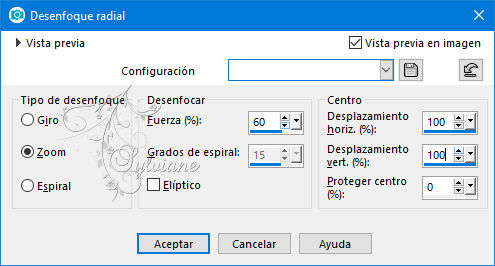
10.
Capas - duplicar
11.
Imagen - Espejo – espejo horizontal
12.
Imagen – espejo – espejo vertical
13.
la opacidad en 50
14.
Imagen - agregar bordes - simétrico NO marcado - color: fondo
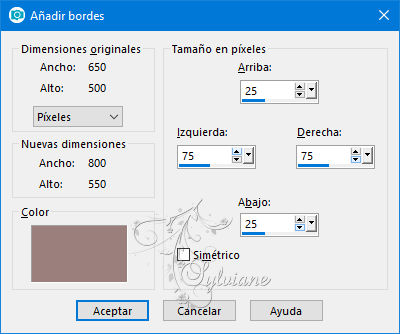
15.
Efectos – efectos de la imagen – mosiaco integrado

16.
Filtro - mehdi - sorting tiles
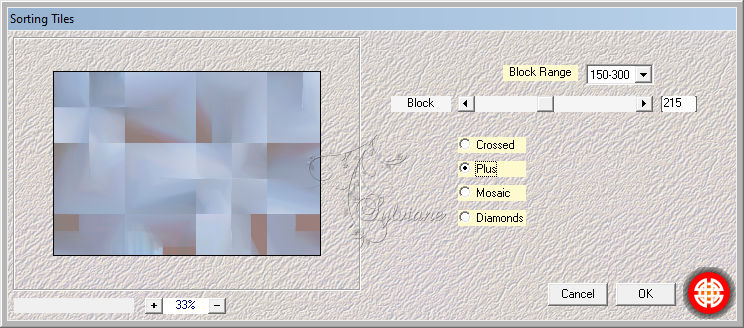
17.
Efectos – efectos de los bordes – realzar mas
18.
Imagen - agregar bordes - simétrico NO marcado - color: primer plano
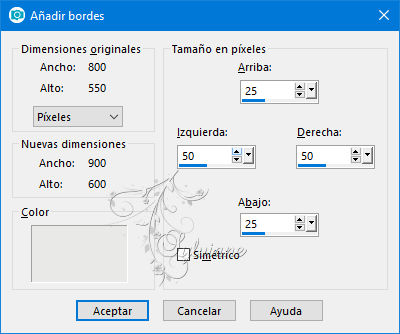
19.
Efectos - Efectos de imagen - Desplazamiento
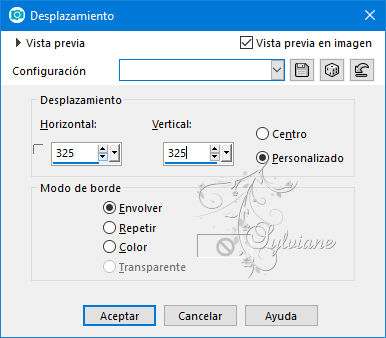
20.
Selecciones – cargar/guardar selecciones – cardar selecciones desde disco… hello-winter-1-cre@nnie.PspSelection
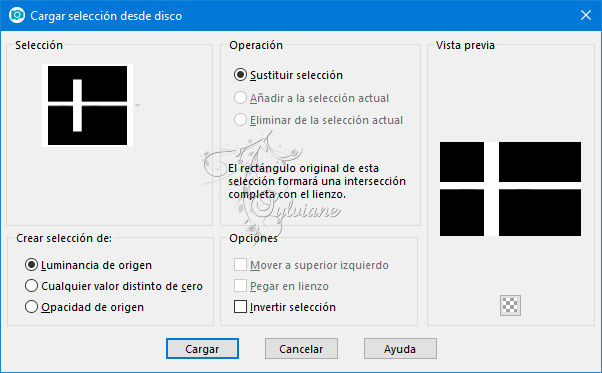
21.
Filtro - toadies - what are you?
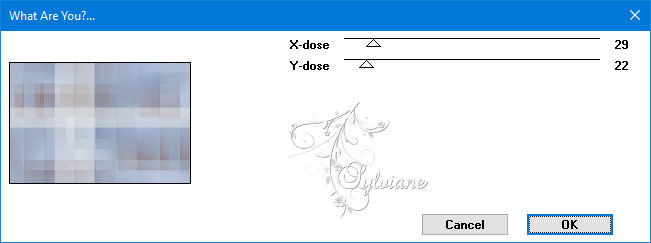
22.
Efectos - efectos 3d - sombra paralela - color: negro
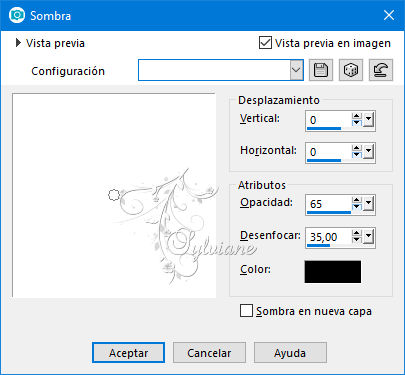
23.
Efectos – efectos de los bordes – realzar mas
24.
Seleccciones – anular seleccion
25.
Efectos - Efectos de imagen - Mosaico sin fisuras - La configuración es correcta
26.
Capas - duplicar
27.
Efectos - Efectos de distorsión - Coordenadas polares
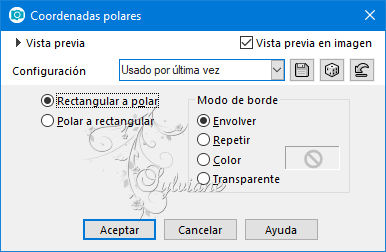
28.
Efectos – efectos de la imagen – mosiaco integrado- La configuración es correcta
29.
Capas - duplicar
30.
Efectos – efectos de medio Artistico – Pinceladas - color: fondo
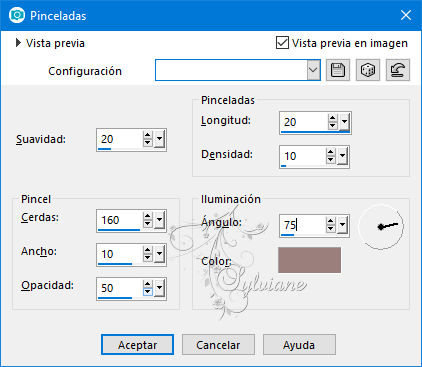
31.
Ponga en su paleta de capas - la opacidad en 65
32.
Capas - fusionar - fusionar hacia abajo
33.
Capas - duplicar
34.
Filtro - AAA frames - foto frame
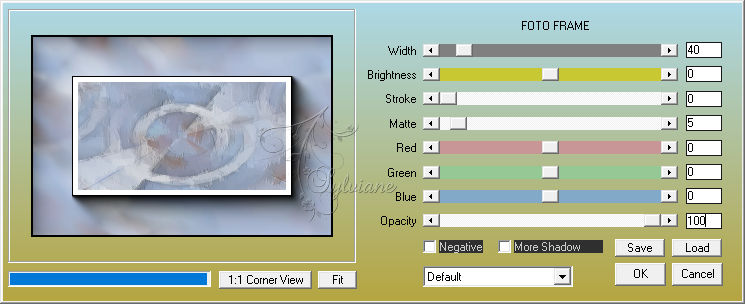
35.
Imagen - cambiar tamaño - 85% desmarque todas las capas
35.
Capas - fusionar - fusionar hacia abajo
36.
Active su herramienta de varita mágica - haga clic en el borde blanco

38.
Active su herramienta de relleno de inundación: complete su selección con su color de fondo
39.
Seleccciones – anular seleccion
40.
Efectos – efectos de la imagen – mosiaco integrado

41.
Capas – nueva capa de trama
42.
Selecciones - seleccionar todo
43.
Editar - pegar en la selección (aún en la memoria)
44.
Modo de mezcla: Luminancia (heredado)
45.
Ponga en su paleta de capas - la opacidad en 65
46.
Seleccciones – anular seleccion
47.
Imagen - Espejo – espejo horizontal
48.
Capas – nueva capa de trama
49.
Rellena tu capa con tu color de fondo
50.
Capas – nueva capa de mascara – a partir du una imagen - NarahsMasks_1524.jpg
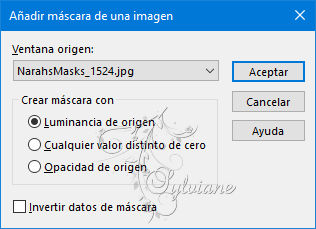
51.
Capas - fusionar - fusionar grupo
52.
Imagen - cambio de tamaño - 60% desmarque todas las capas
53.
Imagen - rotación libre
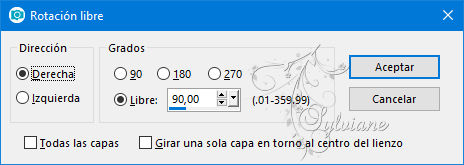
54.
Activar la herramienta de selección (presione K en el teclado)
E introduzca los siguientes parámetros:
Pos X :50 – Pos Y :30
55.
Presiona tu letra M (deselecciona)
56.
Efectos – efectos de los bordes – realzar
57.
Efectos - efectos 3D - sombra paralela - la configuración es correcta
58.
Active su herramienta de varita mágica: haga clic en ambas caras sólidas
59.
Selecciones – modifar – contraer - 40 pixeles
60.
Efectos – Efectos 3D – Recortar

61.
Efectos - efectos 3D – cincelar - color: fondo
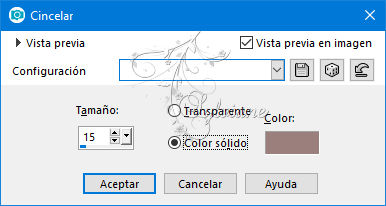
62.
Seleccciones – anular seleccion
63.
Efectos – efectos de la imagen – mosiaco integrado- Cambiar dirección a horizontal
64.
Activar la capa de abajo
65.
Filtro - mura's meister - perspective tiling

66.
Capas - organizar - traer al frente
67.
Efectos - efectos 3D - sombra paralela - la configuración es correcta
68.
Efectos – efectos de los borders -realzar
69.
Capas - fusionar - fusionar capas visibles
70.
Capas - duplicar
71.
Imagen - cambiar tamaño - 90% desmarque todas las capas
72.
Efectos - efectos 3D - sombra paralela - la configuración es correcta
73.
Capas – nueva capa de trama
74.
Rellena tu capa con tu color de fondo
75.
Capas – nueva capa de mascara – a partir du una imagen - NarahsMasks_1524.jpg
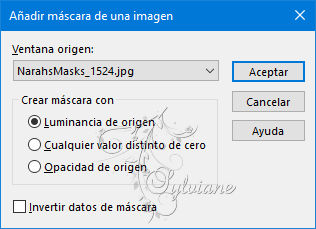
76.
Capas - fusionar - fusionar grupo
77.
Efectos – efectos de los borders -realzar
78.
Active su herramienta de varita mágica - haga clic en ambas caras sólidas
79.
Selecciones – modifar – contraer - 40 pixeles
80.
Editar - borrar (borrar)
81.
Seleccciones – anular seleccion
82.
Imagen - cambiar tamaño - 60% desmarque todas las capas
83.
Efectos - efectos 3D - sombra paralela - la configuración es correcta
84.
Modo de mezcla: Luz Fuerte
85.
Activar la capa de abajo
86.
Filtro - toadies - what are you? - la configuración es correcta
87.
Efectos – efectos de los bordes – realzar mas
88.
Efectos - Efectos geométricos - Sesgar
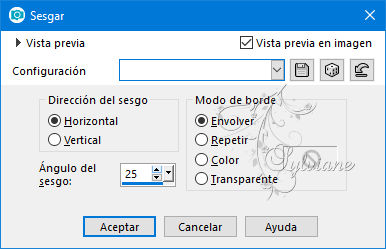
89.
Activar SvB (1122) Beauty.png
Editar - copiar
90.
Active su imagen
Editar - pegue como una nueva capa
91.
Imagen - cambiar tamaño - 95% desmarque todas las capas
92.
Capas - organizar - traer al frente
93.
Activar la herramienta de selección (presione K en el teclado)
E introduzca los siguientes parámetros:
Pos X : 347 – Pos Y :17
presione M
94.
Efectos - efectos 3D - sombra paralela - la configuración es correcta
95.
Activar tekst-hello-winter.png
Editar - copiar
96.
Activar tu imagen
Editar - pega como una nueva capa
97.
Activar la herramienta de selección (presione K en el teclado)
E introduzca los siguientes parámetros:
Pos X :66 – Pos Y :127
98.
Presiona tu letra M (deselecciona)
99.
Efectos - efectos 3D - sombra paralela - la configuración es correcta
100.
Imagen - cambio de tamaño - ancho 800 píxeles - todos marcados
101.
Capas - nueva capa ráster - ponga su marca de agua
102.
Activar en su paleta de capas - ráster de grupo 1
103.
Selecciones – cargar/guardar selecciones – cardar selecciones desde disco… hello-winter-2-cre@nnie.PspSelection
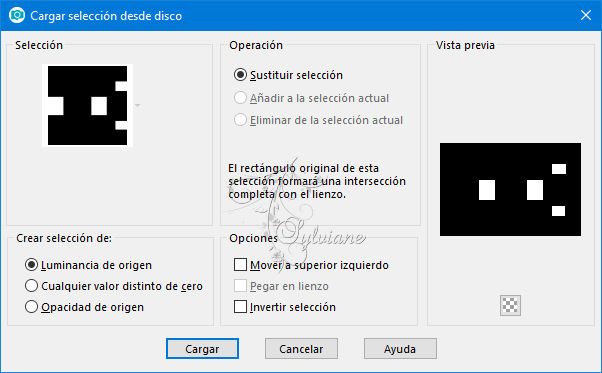
104.
Capas – nueva capa de trama
105.
Filtro - vanderlee - snowflakes
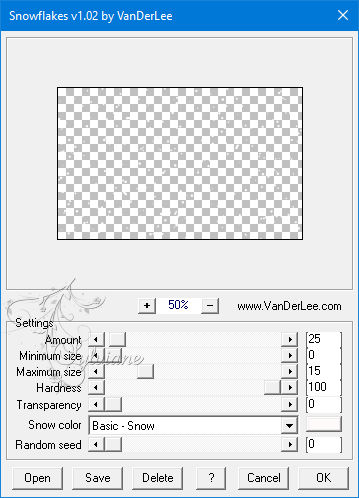
106.
Seleccciones – anular seleccion
107.
Editar – copiado especial – copiar fusionada
108.
Abra su tienda de animaciones
Editar - pegue como una nueva animación
109.
Regrese a PSP: haga clic en Deshacer en la parte superior de la barra (2x)
110.
Filtro - vanderlee - snowflakes- semilla aleatoria: 500
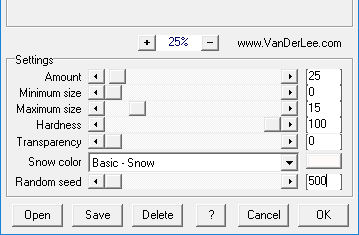
111.
Seleccciones – anular seleccion
112.
Editar – copiado especial – copiar fusionada
113.
Regrese a su tienda de animación
editar - pegar después del marco activo
114.
Repita los puntos 109 a 113 1x más - semilla aleatoria: 1000
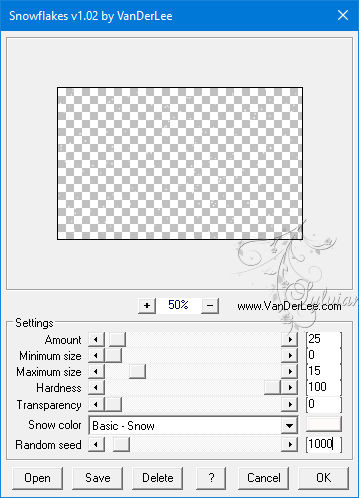
115.
ver animación
Guardar como Gif
Back
Copyright Translation © 2021 by SvC-Design